Κατά τη διάρκεια της καθημερινής χρήσης του τηλεφώνου σας iPhone ή Android, ενδέχεται να αντιμετωπίσετε πρόβλημα με την οθόνη. Ο υποκείμενος λόγος για πρόβλημα τηλεφώνου μπορεί να διαφέρει. Το τρεμόπαιγμα ή το αναβοσβήνει της οθόνης στο τηλέφωνό σας μπορεί να προκληθεί από προβλήματα λογισμικού ή υλικού. Εδώ σε αυτήν την ανάρτηση, θέλουμε να εξηγήσουμε γιατί το τηλέφωνό σας παρουσιάζει πρόβλημα και δώστε πέντε πολύτιμες συμβουλές για να σταματήσετε να δυσλειτουργεί το τηλέφωνό σας.
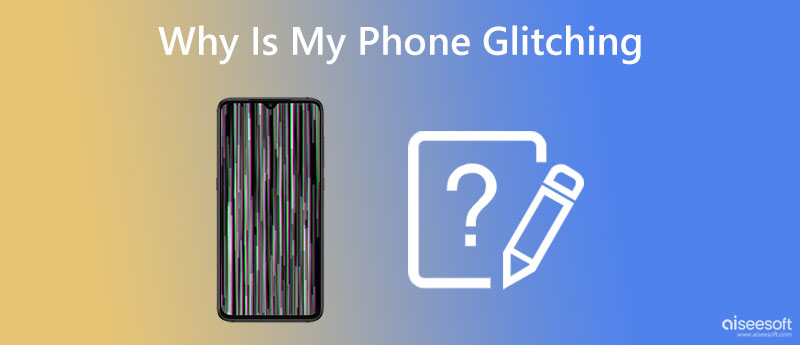
Προτού σας δείξουμε πώς να διορθώσετε μια προβληματική οθόνη τηλεφώνου, θα θέλαμε να σας πούμε μερικούς κύριους λόγους που θα κάνουν την οθόνη του τηλεφώνου σας iPhone ή Android να αρχίσει να τρεμοπαίζει ή δυσλειτουργεί.
Τα προβλήματα λογισμικού είναι ένας προφανής λόγος για τη δυσλειτουργία της οθόνης του τηλεφώνου. Σε πολλές περιπτώσεις, η δυσλειτουργία της οθόνης του τηλεφώνου σας οφείλεται σε ζητήματα που σχετίζονται με το λογισμικό. Ορισμένα σφάλματα εφαρμογής θα οδηγήσουν επίσης σε προβληματική οθόνη τηλεφώνου.
Αφού εγκαταστήσετε κατά λάθος άγνωστους ιούς ή κακόβουλο λογισμικό στο τηλέφωνό σας, ειδικά σε μια συσκευή Android, ενδέχεται να αντιμετωπίσετε το πρόβλημα με το τρεμόπαιγμα της οθόνης του τηλεφώνου.
Το τηλέφωνό σας μπορεί εύκολα να τρεμοπαίζει σε χαμηλό επίπεδο φωτεινότητας. Μερικές φορές, το λάθος ρυθμίσεις φωτεινότητας θα προκαλέσει πρόβλημα σφάλματος
Σωματική βλάβη είναι ένας άλλος μεγάλος ένοχος που θα κάνει το τηλέφωνό σας να συνεχίσει να δυσλειτουργεί. Η οθόνη του τηλεφώνου σας μπορεί να τρεμοπαίζει εάν επηρεαστεί μετά από πτώση, ζημιά από νερό, υπέρταση ρεύματος και άλλα προβλήματα υλικού.
Τώρα που ξέρετε γιατί το τηλέφωνό σας συνεχίζει να παρουσιάζει προβλήματα. Όταν η οθόνη του τηλεφώνου σας iPhone ή Android αρχίσει να τρεμοπαίζει ή να παρουσιάζει δυσλειτουργίες, μπορείτε να χρησιμοποιήσετε τις πέντε επιδιορθώσεις παρακάτω για να σταματήσετε τη δυσλειτουργία του τηλεφώνου σας.
Η επανεκκίνηση του τηλεφώνου σας μπορεί να διορθώσει αποτελεσματικά πολλά προβλήματα συστήματος και εφαρμογών. Όταν το τηλέφωνό σας συνεχίζει να παρουσιάζει προβλήματα, μπορείτε να δοκιμάσετε να το επανεκκινήσετε για να λύσετε το πρόβλημα. Μπορείτε να χρησιμοποιήσετε τα τακτικά βήματα για να απενεργοποιήσετε τη συσκευή σας iOS ή Android και, στη συνέχεια, να την επανεκκινήσετε για να ελέγξετε εάν έχει επιδιορθωθεί το πρόβλημα σφάλματος του τηλεφώνου.
Όπως αναφέρθηκε παραπάνω, σφάλματα εφαρμογών ή προβληματικές εφαρμογές μπορεί να προκαλέσουν το τρεμόπαιγμα του τηλεφώνου σας. Μπορείτε να χρησιμοποιήσετε το App Store ή το Google Play Store για να ενημερώσετε όλες τις εφαρμογές σας στις πιο πρόσφατες εκδόσεις τους. Μπορείτε επίσης να απεγκαταστήσετε ορισμένες εφαρμογές, εκτός εάν ή αχρησιμοποίητες, από το τηλέφωνό σας.
Όταν το τηλέφωνό σας συνεχίζει να παρουσιάζει προβλήματα, μπορείτε να ελέγξετε εάν υπάρχει διαθέσιμη ενημέρωση συστήματος. Μπορείτε να ενημερώσετε το σύστημα iOS ή Android για να διορθώσετε μια προβληματική οθόνη τηλεφώνου. Θα πρέπει να βεβαιωθείτε ότι το τηλέφωνό σας είναι ενημερωμένο. Εάν το τηλέφωνό σας αρχίσει να τρεμοπαίζει μετά την ενημέρωση, μπορείτε να υποβαθμίσετε το σύστημα για να το επαναφέρετε στο κανονικό.
Η λειτουργία αυτόματης φωτεινότητας ή προσαρμοστικής φωτεινότητας στο τηλέφωνό σας μπορεί να αλλάζει συνεχώς τον φωτισμό της οθόνης με βάση τα δεδομένα του περιβάλλοντος αισθητήρα φωτός. Ωστόσο, ορισμένες απροσδόκητες εμπλοκές μπορεί να προκαλέσουν το τρεμόπαιγμα της οθόνης του τηλεφώνου σας. Εάν έχετε ενεργοποιήσει τη λειτουργία αυτόματης φωτεινότητας στο τηλέφωνό σας, μπορείτε να την απενεργοποιήσετε για να αντιμετωπίσετε το πρόβλημα σφάλματος του τηλεφώνου.
Μπορείτε να βασιστείτε στον ισχυρό Αποκατάσταση συστήματος iOS για να σταματήσει το σφάλμα του iPhone σας. Είναι ειδικά σχεδιασμένο για να διορθώνει διάφορα ζητήματα που σχετίζονται με το σύστημα. Μπορεί να σας βοηθήσει να επιδιορθώσετε το iOS και να διορθώσετε εύκολα μια προβληματική οθόνη τηλεφώνου.

Λήψεις
100% ασφαλής. Χωρίς διαφημίσεις.
100% ασφαλής. Χωρίς διαφημίσεις.



Πώς βάζετε το τηλέφωνό σας Android σε ασφαλή λειτουργία;
Πατήστε παρατεταμένα το Power στο τηλέφωνό σας Android για να αυξήσετε το μενού λειτουργίας. Συνεχίστε να πατάτε το εικονίδιο Απενεργοποίησης μέχρι να εμφανιστεί στην οθόνη ένα αναδυόμενο παράθυρο Επανεκκίνηση σε ασφαλή λειτουργία. Τώρα μπορείτε να πατήσετε OK για να μεταφέρετε το τηλέφωνό σας σε ασφαλή λειτουργία.
Πού μπορώ να βρω επιλογές επισκευής οθόνης από την Apple;
Όταν το iPhone σας συνεχίζει να παρουσιάζει προβλήματα και δεν μπορείτε να το επαναφέρετε σε κανονική κατάσταση λειτουργίας, μπορείτε να επιλέξετε να λάβετε βοήθεια από την Apple. Μπορείτε να μεταβείτε στην επίσημη σελίδα Λήψη υποστήριξης της Apple, να συνδεθείτε στο λογαριασμό σας, να εξηγήσετε το πρόβλημα του τηλεφώνου και, στη συνέχεια, να λάβετε σχετική βοήθεια ή να αναζητήσετε έναν εξουσιοδοτημένο πάροχο υπηρεσιών της Apple ή το Genius Bar.
Πώς να απενεργοποιήσετε την προσαρμοστική φωτεινότητα σε ένα τηλέφωνο Android;
Ανοίξτε την εφαρμογή Ρυθμίσεις, επιλέξτε την επιλογή Εμφάνιση και πατήστε Προσαρμογή φωτεινότητας. Μπορείτε να το απενεργοποιήσετε για να απενεργοποιήσετε τη δυνατότητα.
Συμπέρασμα
Η οθόνη του τηλεφώνου σας iPhone ή Android έχει αρχίσει να τρεμοπαίζει ή να δυσλειτουργεί; Γιατί το τηλέφωνό σας παρουσιάζει πρόβλημα? Αυτή η ανάρτηση αναφέρει μερικούς κύριους λόγους που θα κάνουν την οθόνη του τηλεφώνου σας να τρεμοπαίζει. Επιπλέον, μπορείτε να μάθετε πέντε λύσεις για να σταματήσετε να παρουσιάζει προβλήματα στο τηλέφωνό σας. Εάν προβλήματα υλικού προκαλούν τη δυσλειτουργία της οθόνης του τηλεφώνου, θα πρέπει να μεταφέρετε το τηλέφωνό σας σε εξουσιοδοτημένο κέντρο σέρβις για να το επισκευάσει.

Διορθώστε το σύστημά σας iOS στο φυσιολογικό σε διάφορα ζητήματα, όπως κολλήστε στη λειτουργία DFU, τη λειτουργία ανάκτησης, τη λειτουργία ακουστικών, το λογότυπο της Apple κ.λπ. στο κανονικό χωρίς απώλεια δεδομένων.
100% ασφαλής. Χωρίς διαφημίσεις.
100% ασφαλής. Χωρίς διαφημίσεις.